蜘蛛带宽叠加方法最多叠加64,360测试网速3.5M
我首先说明下思路既然海蜘蛛可以把8条线路合并带宽那么把海蜘蛛叠加后的总带宽算一条线再建个海蜘蛛虚拟机来叠加是否可以呢答案是肯定的可以
具体方法是
首先要有一个叠加成功的海蜘蛛软路由,在虚拟机关机状态下把存放海蜘蛛的虚拟机镜像复制一份重新命名或者放到另外的目录再到虚拟机主页打开一个已经存在的这个复制过来的虚拟机打开虚拟机电源首先会提示你的虚拟机是移动还是复制过来的默认就点复制。然后海蜘蛛在虚拟机正常启动成功后把网卡IP地址设置为192.168.1.XXX和海蜘蛛处于同一网段进入W EB页面管理海蜘蛛。海蜘蛛的DHCP功能关闭每个WAN口的MAC地址都要修改下 因为是复制另外一台海蜘蛛过来的镜像所以每个W AN 口的虚拟网卡的MAC地址就会和前面的一样可以用地址克隆功能把WAN 1--W AN8的网卡MAC地址都修改成不一样的我是随便选一个位置是字母的把WAN 1-8依次修改为1,2,3……8并一个一个保存设置接下来要修改海蜘蛛的本地IP地址为另外一个网段避免和主路由器的网段
192.168.1.XXX冲突 比如修改为192.168.11.1然后保存设置。保存后就无法进入WEB管理界面了 因为IP地址已经更改和你网卡不处于同一网段只需把网卡IP修改为
192.168.11.XXX就可以在浏览器输入192.168.11.1继续WEB界面管理了。进入看看是否WAN1-WAN8每条线都拨号成功多线负载均衡是否也成功了。如果都正常就成功了一半了接下来在虚拟机打开原来的海蜘蛛用来当做主路由 把网卡IP修改回去为
192.168.1.XXX进入W EB管理界面把WAN 1口的PPPOE拨号修改为静态IP IP地址为
192.168.11.XXX,网关为192.168.11.1下面的负载权重要修改为8 表示这条线路8倍于其他线路的流量负载其他线路用默认的1这样后面重新设置的海蜘蛛叠加的8条线路就成为海蜘蛛主路由的WAN 1口了。
保存设置后重新启动这个海蜘蛛。用迅雷多开几个资源多的下载资源然后去WEB界面看看主路由器的流量负载情况看WAN 1口流量是不是超出其他WAN口线路。
依次类推再复制修改一个海蜘蛛地址为192.168.12.1叠加8倍带宽充当WAN2 口
192.168.13.1的海蜘蛛充当WAN3口…………最多达到8x8=64条线路。我4核4G内存
每个海蜘蛛分配200M内存开9个海蜘蛛电脑CPU负载差不多在2%-10%左右如果下载东西我测试速度达到5MB/s的时候4核的CPU差不多就70%占用率。
主路由器海蜘蛛启动界面
WAN1口海蜘蛛启动界面
WAN2口海蜘蛛启动界面
W AN3口海蜘蛛启动界面
下面秀一下我的成果
(8+8+8+5=29条线路叠加原来的带宽被运营商限制为180 KB/s 2 M都达不到)
wm
360网速测试结果多次也只能2.5MB/s到3.5MB/s。从上面的图可以看出来单条线路限制带宽为180 KB/s左右。实际上达不到理论值可能线路叠加太多发挥不出来。
还是迅雷下载实测下吧
资源就选的360杀毒软件下载和目前火热的W indows8消费者预览版32位和64位
3.31MB/s
3.47MB/s
8x8=64条线路都叠加的负载状态
- 蜘蛛带宽叠加方法最多叠加64,360测试网速3.5M相关文档
- TD-SCDMA360网速测试
- 蜘蛛带宽叠加方法最多叠加64,360测试网速35M
- 卡盟360安全卫士7.5Beta版新增“网速测试器”
- 页眉openwrt一线多拨,网速叠加操作(网友提供)测试速度请用下载的方式不要用360那些测试软件
- 测速如何准确测试自己的网速(360测速)
- 360网速测试上网很慢,下载速度正常.360的网速测试速度为0
hostkey荷兰/俄罗斯机房,GPU服务器
hostkey应该不用说大家都是比较熟悉的荷兰服务器品牌商家,主打荷兰、俄罗斯机房的独立服务器,包括常规服务器、AMD和Intel I9高频服务器、GPU服务器、高防服务器;当然,美国服务器也有,在纽约机房!官方网站:https://hostkey.com/gpu-dedicated-servers/比特币、信用卡、PayPal、支付宝、webmoney都可以付款!CPU类型AMD Ryzen9 ...
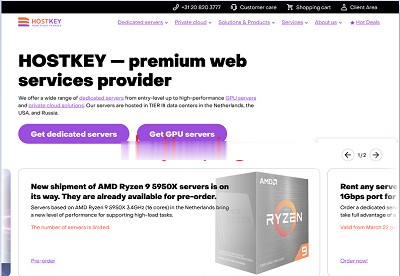
Dynadot多种后缀优惠域名优惠码 ,.COM域名注册$6.99
Dynadot 是一家非常靠谱的域名注册商家,老唐也从来不会掩饰对其的喜爱,目前我个人大部分域名都在 Dynadot,还有一小部分在 NameCheap 和腾讯云。本文分享一下 Dynadot 最新域名优惠码,包括 .COM,.NET 等主流后缀的优惠码,以及一些新顶级后缀的优惠。对于域名优惠,NameCheap 的新后缀促销比较多,而 Dynadot 则是对于主流后缀的促销比较多,所以可以各取所...
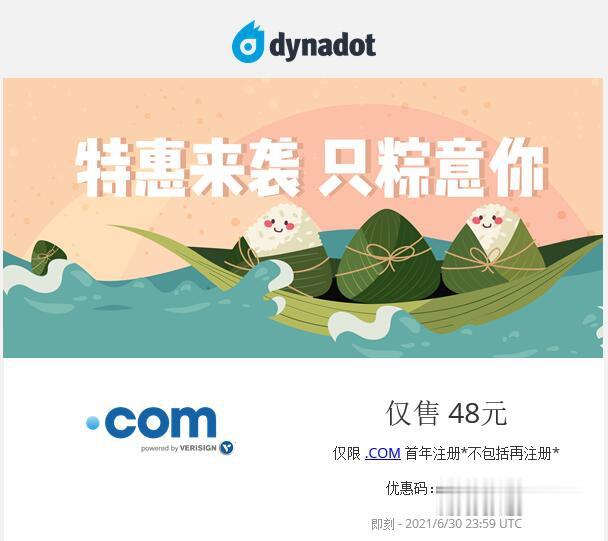
Krypt($120/年),2vCPU/2GB/60GB SSD/3TB
Krypt这两天发布了ION平台9月份优惠信息,提供一款特选套餐年付120美元(原价$162/年),开设在洛杉矶或者圣何塞机房,支持Windows或者Linux操作系统。ion.kryptcloud.com是Krypt机房上线的云主机平台,主要提供基于KVM架构云主机产品,相对于KT主站云服务器要便宜很多,产品可选洛杉矶、圣何塞或者新加坡等地机房。洛杉矶机房CPU:2 cores内存:2GB硬盘:...
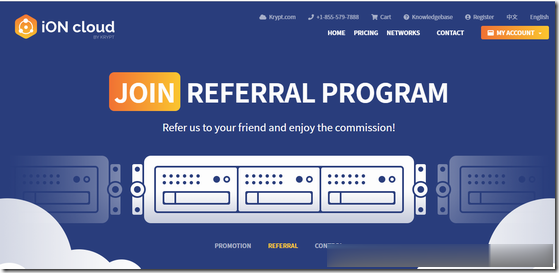
-
glucanotransferasechromenewlyroutepresent37平板ipadtracerouteTRACEROUTE的作用是什么iphone连不上wifi苹果手机无法连接wifi是什么原因win7telnetwindows7旗舰版中telnet在哪用itunes备份如何用iTunes备份iPhone数据phpechophp echo函数 是什么意思谷歌sbSb是什么意思?